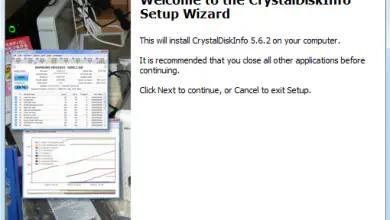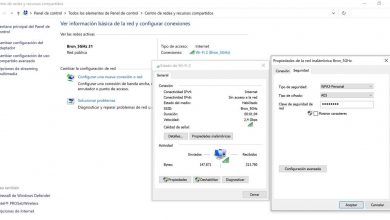Comment bloquer un e-mail ou un e-mail dans Hotmail (Outlook.com)
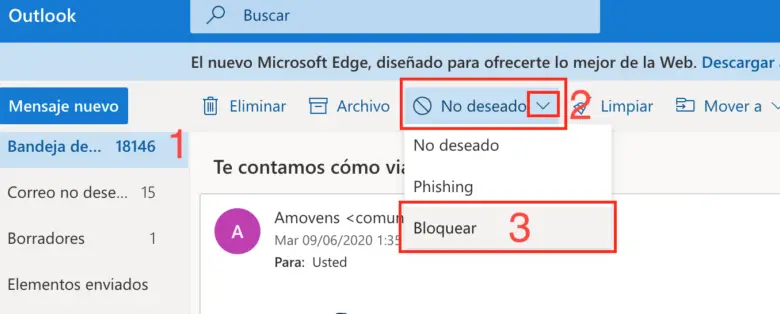
Si vous utilisez le service Hotmail et que vous vous trouvez dans une situation ennuyeuse où vous n’arrêtez pas de recevoir des e-mails ennuyeux de n’importe quel expéditeur, la meilleure chose à faire est de bloquer cette adresse e-mail. Et avec cela, il n’y a aucune référence à le marquer comme «Spam», mais à arrêter directement de recevoir des e-mails de cette adresse et à l’ajouter à une liste noire .
Cette option est assez utile pour éviter de recevoir des e-mails des adresses d’utilisateurs que vous souhaitez. Il existe deux manières de bloquer les expéditeurs dans Hotmail (Outlook). L’un d’eux consiste à suivre une certaine procédure et vous avez ensuite une voie rapide. Les deux méthodes seront détaillées dans cet article et, de la même manière, vous pourrez apprendre à inverser cette action . Lisez la suite pour savoir comment le faire.
Comment bloquer un expéditeur
Si vous utilisez l’option Hotmail pour « Bloquer », cela ne vous permettra jamais de recevoir des e-mails de l’e-mail en question, il n’atteindra même pas le dossier « Spam ». Si vous souhaitez bloquer un utilisateur ou une adresse e-mail qui vous envoie des e-mails gênants dans votre boîte de réception, vous devez suivre attentivement les étapes détaillées ci-dessous :
- Vous devez d’abord vous connecter et entrer dans votre boîte de réception .
- Vous devez maintenant ouvrir l’e-mail de cet expéditeur ennuyeux que vous souhaitez bloquer.
- Si vous regardez dans la zone supérieure, vous pouvez voir « Supprimer », « Fichier », « Junk ». Vous devrez cliquer sur » Junk «. Plus précisément, dans la flèche qui apparaît sur son côté droit.
- Vous pourrez observer trois options, qui sont les suivantes :
- Spam : ici vous enverrez l’email dans le dossier «Spam»
- Pishing : avec cette option, vous marquerez l’email comme une tentative de «Pishing».
- Bloquer : cette option est celle que vous devrez appliquer. Avec lui, vous bloquerez l’expéditeur et aucun e-mail ne vous parviendra à nouveau, ni maintenant, ni à l’avenir.
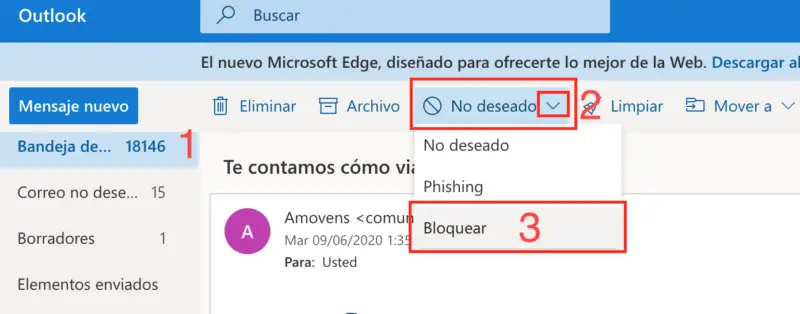
Avec ces étapes, cette adresse Hotmail (Outlook) sera bloquée et vous ne recevrez plus aucun e-mail de cette personne. Vous n’êtes pas obligé de l’avoir dans votre liste de contacts pour pouvoir bloquer quelqu’un , la procédure est simple.
Vous pouvez également rechercher directement un e – mail qui vous a envoyé cette adresse, faites un clic droit dessus et appuyez sur » Spam «, puis cochez l’option » Bloquer l’expéditeur » comme détaillé dans l’image suivante :
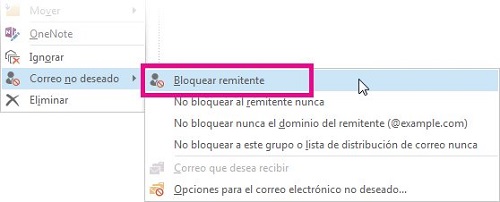
L’une ou l’autre des deux manières détaillées servira à effectuer un blocage complet et définitif de l’adresse e-mail qui vous envoie des messages que vous souhaitez éviter.
Comment débloquer un expéditeur
Si vous souhaitez annuler les modifications précédentes et que vous ne souhaitez plus bloquer personne ou que vous avez accidentellement bloqué un expéditeur, vous pouvez annuler cette action. Pour ce faire, vous devrez suivre les étapes mentionnées ci-dessous :
- Connectez-vous à Outlook.live.com et accédez à votre boîte de réception .
- Dans la zone supérieure droite de votre boîte de réception, vous verrez l’icône « Paramètres ».
- Une nouvelle fenêtre s’ouvrira, vous devrez maintenant suivre le chemin suivant : Mail> Courrier indésirable> Domaines et expéditeurs bloqués .
- Vous verrez qu’une liste de tous les e-mails que vous avez bloqués apparaîtra, en cliquant sur le bouton Corbeille , vous supprimerez cet e-mail de votre liste et nous pourrons à nouveau recevoir des e-mails de cette adresse.
- Vous pouvez également voir qu’il existe une option » + Ajouter «, à partir de là, vous pouvez également bloquer tout utilisateur hotmail (Outlook).
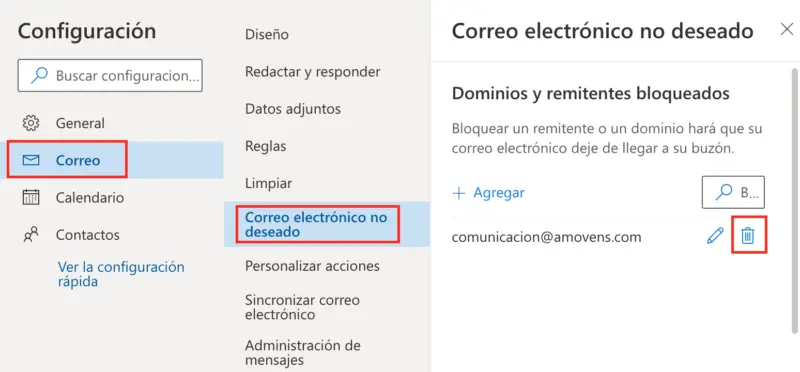
Comme vous l’avez vu tout au long de cet article, bloquer un expéditeur dans Hotmail (Outlook) est extrêmement simple. Vous avez deux méthodes pour le faire et les deux sont tout aussi efficaces, il vous suffit de suivre chacune des étapes mentionnées dans cet article pour pouvoir donner une solution définitive à ce problème. De même, si vous souhaitez inverser l’action, il vous suffit de suivre la procédure expliquée et vous y parviendrez.